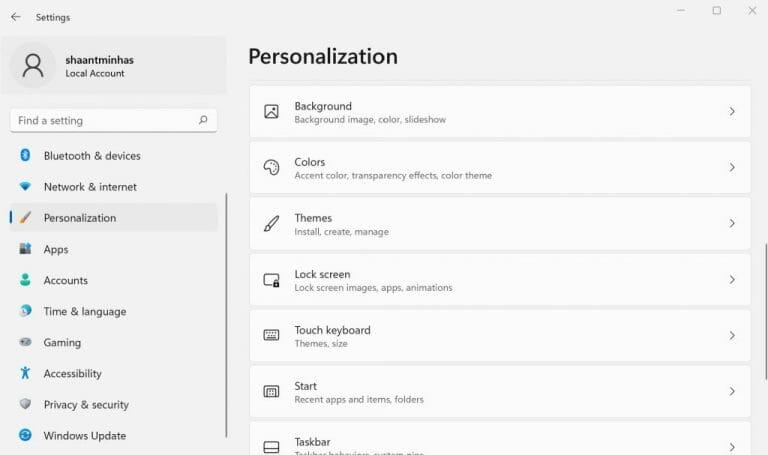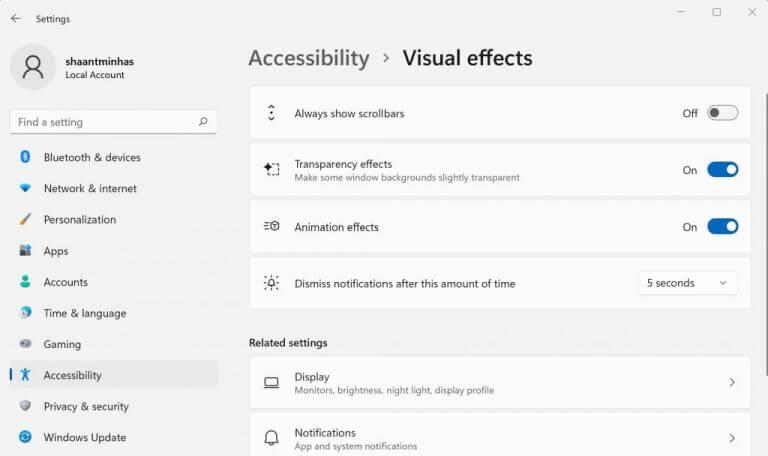Σε αυτό το άρθρο
- Πώς να απενεργοποιήσετε τα εφέ διαφάνειας στα Windows 11
- Μέσω των ρυθμίσεων προσβασιμότητας
- Απενεργοποιήστε τα εφέ διαφάνειας μέσω του Μητρώου
- Απενεργοποίηση των εφέ διαφάνειας στα Windows
Τα Windows 11 διαθέτουν μια δυνατότητα διαφάνειας που κάνει το φόντο σας πιο διαφανές για το μενού Έναρξη, τη γραμμή εργασιών και άλλες δυνατότητες των Windows. Αν και τα εφέ διαφάνειας δίνουν σίγουρα μια σύγχρονη εμφάνιση και αίσθηση υψηλής τεχνολογίας στα Windows 11, δεν είναι για όλους. Ευτυχώς, μπορείτε να τα απενεργοποιήσετε οριστικά.
Λοιπόν, ας βουτήξουμε και ας δούμε πώς μπορείτε να το κάνετε αυτό.
Πώς να απενεργοποιήσετε τα εφέ διαφάνειας στα Windows 11
Για να απενεργοποιήσετε τα εφέ διαφάνειας στον υπολογιστή σας με Windows, ακολουθήστε τα παρακάτω βήματα.
- Μεταβείτε στις ρυθμίσεις κάνοντας κλικ στο Πλήκτρο Windows + I επιλογή.
- Στη συνέχεια επιλέξτε Εξατομίκευση > Χρώματα και κάντε κλικ για εναλλαγή απενεργοποίησης του Επιδράσεις διαφάνειας για να τα απενεργοποιήσετε.
Κάντε αυτό και τα εφέ διαφάνειας θα απενεργοποιηθούν στον υπολογιστή σας.
Μέσω των ρυθμίσεων προσβασιμότητας
Μπορείτε επίσης να απενεργοποιήσετε τα εφέ διαφάνειας μέσω των ρυθμίσεων προσβασιμότητας. Δείτε πώς.
- Ανοίξτε τις Ρυθμίσεις των Windows.
- Επιλέγω Προσιτότητα και κάντε κλικ στο Οπτικά εφέ.
- Τέλος, απενεργοποιήστε το Επιδράσεις διαφάνειας.
Με αυτόν τον τρόπο θα απενεργοποιηθούν τα εφέ διαφάνειας για τη γραμμή εργασιών, τις Γρήγορες ρυθμίσεις, το μενού Έναρξη και ούτω καθεξής.
Απενεργοποιήστε τα εφέ διαφάνειας μέσω του Μητρώου
Το μητρώο των Windows είναι μια ιεραρχική βάση δεδομένων που αποθηκεύει τις ρυθμίσεις χαμηλού επιπέδου των λειτουργικών σας συστημάτων. Έχει επίσης μια εγγραφή των ρυθμίσεων διαφάνειας. Δείτε λοιπόν πώς μπορείτε να απενεργοποιήσετε τα εφέ διαφάνειας μέσω του Μητρώου.
- Κατευθυνθείτε προς το Αρχικο ΜΕΝΟΥ γραμμή αναζήτησης, πληκτρολογήστε “επεξεργαστής μητρώου” και επιλέξτε την καλύτερη αντιστοίχιση.
- Στον Επεξεργαστή Μητρώου, μεταβείτε στην ακόλουθη διεύθυνση:HKEY_CURRENT_USER\Software\Microsoft\Windows\CurrentVersion\Themes\Personalize.
- Κάντε διπλό κλικ στο Ενεργοποίηση διαφάνειας πληκτρολογήστε και αλλάξτε την τιμή του από 0 σε 1 και απενεργοποιήστε τη δυνατότητα του.
Κάντε τώρα μια γρήγορη επανεκκίνηση του υπολογιστή σας και τα εφέ διαφάνειας θα έχουν απενεργοποιηθεί μέχρι το τέλος.
Απενεργοποίηση των εφέ διαφάνειας στα Windows
Τα αποτελέσματα της διαφάνειας είναι καλά, αλλά σίγουρα δεν είναι για όλους. Ακολουθώντας τις παραπάνω μεθόδους, μπορείτε να απενεργοποιήσετε τα εφέ διαφάνειας του υπολογιστή σας και να επαναφέρετε το απλό παλιό περιβάλλον χρήστη των Windows.
Μοιραστείτε αυτήν την ανάρτηση:
FAQ
Πώς να απενεργοποιήσετε το εφέ διαφάνειας στο Samsung Galaxy S20;
1 Ανοίξτε την εφαρμογή Ρυθμίσεις. 2 Μεταβείτε στην επιλογή Εξατομίκευση > Χρώματα στα αριστερά. 3 Απενεργοποιήστε ή ενεργοποιήστε την επιλογή εναλλαγής Εφέ διαφάνειας στη δεξιά σελίδα. 4 Τελειώσατε.
Πώς μπορώ να απενεργοποιήσω τη διαφάνεια στο μενού έναρξης;
Για όσους προτιμούν μεγαλύτερη αντίθεση, ωστόσο, η διαφάνεια μπορεί να απενεργοποιηθεί για το μενού Έναρξη και τη γραμμή εργασιών στις Ρυθμίσεις των Windows 10. Δείτε πώς να το κάνετε. Για να απενεργοποιήσετε τη διαφάνεια στα Windows 10, ξεκινήστε πρώτα τις Ρυθμίσεις (βρίσκονται από προεπιλογή στο μενού Έναρξη ή αναζητώντας τις «Ρυθμίσεις» με την Αναζήτηση των Windows ή την Cortana).
Πώς να απενεργοποιήσετε τα εφέ διαφάνειας στα Windows 10;
Πώς να απενεργοποιήσετε τα εφέ διαφάνειας στα Windows 10 1 Εκκινήστε τις Ρυθμίσεις κάνοντας κλικ στο Μενού Έναρξη και μετά στις Ρυθμίσεις. 2 Επιλέξτε Εξατομίκευση από τη λίστα επιλογών. ΠΡΟΤΕΙΝΟΜΕΝΑ ΒΙΝΤΕΟ ΓΙΑ ΣΑΣ … 3 Επιλέξτε Χρώματα από τις επιλογές στην αριστερή πλαϊνή γραμμή. 4 Κάντε εναλλαγή του κουμπιού κάτω από το Make Start, τη γραμμή εργασιών και το κέντρο ενεργειών διαφανές σε Off.
Πώς να ενεργοποιήσετε ή να απενεργοποιήσετε τα εφέ διαφάνειας στις ρυθμίσεις εξατομίκευσης;
Για να ενεργοποιήσετε ή να απενεργοποιήσετε τα εφέ διαφάνειας στις ρυθμίσεις εξατομίκευσης. 1 Ανοίξτε τις Ρυθμίσεις και κάντε κλικ/πατήστε στο εικονίδιο Εξατομίκευση. 2 Κάντε κλικ/πατήστε στα Χρώματα στην αριστερή πλευρά και ενεργοποιήστε (προεπιλογή) ή Απενεργοποιήστε τα εφέ διαφάνειας στην περιοχή Περισσότερες επιλογές στη δεξιά πλευρά για αυτό που θέλετε. (δείτε στιγμιότυπο οθόνης παρακάτω) 3 Όταν τελειώσετε, μπορείτε να κλείσετε τις Ρυθμίσεις αν θέλετε.
Πώς να ενεργοποιήσετε ή να απενεργοποιήσετε την εξατομίκευση της διαφάνειας της γραμμής εργασιών στα Windows 10;
Τα παρακάτω βήματα θα σας βοηθήσουν να ενεργοποιήσετε ή να απενεργοποιήσετε την εξατομίκευση διαφάνειας της γραμμής εργασιών, του μενού Έναρξη και του Κέντρου ενεργειών στα Windows 10. Μεταβείτε στο Μενού Έναρξη και επιλέξτε Ρυθμίσεις.
Είναι τα εφέ διαφάνειας των Windows 10 για εσάς;
Δεν είναι το Aero Glass των Windows Vista, αλλά τα εφέ διαφάνειας των Windows 10 σίγουρα δεν είναι για όλους. Τα εφέ διαφάνειας είναι ορατά από προεπιλογή στο μενού Έναρξη, στη γραμμή εργασιών και στο κέντρο δράσης — αν και το καθένα απενεργοποιείται εύκολα αν δεν είναι δικό σας φλιτζάνι τσαγιού. 1. Εκκινήστε τις Ρυθμίσεις κάνοντας κλικ στο Μενού Έναρξη και μετά στις Ρυθμίσεις.
Πώς μπορώ να απενεργοποιήσω τη διαφάνεια στα Windows 10;
Απενεργοποιήστε τη διαφάνεια χρησιμοποιώντας τις ρυθμίσεις των Windows. Μπορείτε να απενεργοποιήσετε το εφέ διαφάνειας στα Windows 10 μεταβαίνοντας στην εφαρμογή Ρυθμίσεις. Πατήστε το κουμπί μενού Έναρξη και, στη συνέχεια, επιλέξτε το εικονίδιο με το γρανάζι για να εκκινήσετε την εφαρμογή Ρυθμίσεις. Στο παράθυρο Ρυθμίσεις, μεταβείτε στην Εξατομίκευση. Επιλέξτε την καρτέλα Χρώματα από την αριστερή πλαϊνή γραμμή του παραθύρου Εξατομίκευση.
Πώς μπορώ να ενεργοποιήσω το εφέ διαφάνειας;
1 Από το αριστερό μενού, επιλέξτε Χρώματα. 2 Στο κύριο παράθυρο, κάντε κύλιση προς τα κάτω μέχρι να δείτε τα εφέ διαφάνειας. Περισσότερο …
Πώς μπορώ να ενεργοποιήσω τη διαφάνεια στον Επεξεργαστή Μητρώου;
Κάντε διπλό κλικ στην καταχώρηση για να ανοίξετε το παράθυρο τιμών και ορίστε τα δεδομένα τιμής σε 1. Κάντε κλικ στο OK και, στη συνέχεια, βγείτε από τον Επεξεργαστή Μητρώου. Για να τεθούν σε ισχύ οι αλλαγές, μεταβείτε στο παράθυρο Εξατομίκευση στις Ρυθμίσεις και ενεργοποιήστε τις επιλογές Διαφάνεια. Εάν η επιλογή ήταν ήδη ενεργοποιημένη, απενεργοποιήστε και στη συνέχεια ενεργοποιήστε ξανά για να τεθούν σε ισχύ οι αλλαγές.
Πώς μπορώ να αλλάξω το χρώμα και τη διαφάνεια της οθόνης μου;
1. Ανοίξτε τις Ρυθμίσεις και κάντε κλικ/πατήστε στο εικονίδιο Εξατομίκευση. 2. Κάντε κλικ/πατήστε στα Χρώματα στην αριστερή πλευρά και ενεργοποιήστε (προεπιλογή) ή Απενεργοποίηση εφέ διαφάνειας στην περιοχή Περισσότερες επιλογές στη δεξιά πλευρά για αυτό που θέλετε.
Πώς να ενεργοποιήσετε ή να απενεργοποιήσετε τα εφέ διαφάνειας στα Windows 10;
Για να ενεργοποιήσετε ή να απενεργοποιήσετε τα εφέ διαφάνειας μέσω των ρυθμίσεων εξατομίκευσης, πατήστε Win + I για να ανοίξετε την εφαρμογή Ρυθμίσεις.Στη συνέχεια, μεταβείτε στην επιλογή Εξατομίκευση > Χρώματα και κάντε κλικ στην εναλλαγή για εφέ Διαφάνειας για να τα ενεργοποιήσετε ή να τα απενεργοποιήσετε.